[Android]trogからプッシュ通知を受け取る方法
trogをご覧いただきありがとうございます。
trogでは、更新のお知らせを受け取り可能なプッシュ通知機能(Web Push Notification)を提供しています。Androidではこのように配信されます。
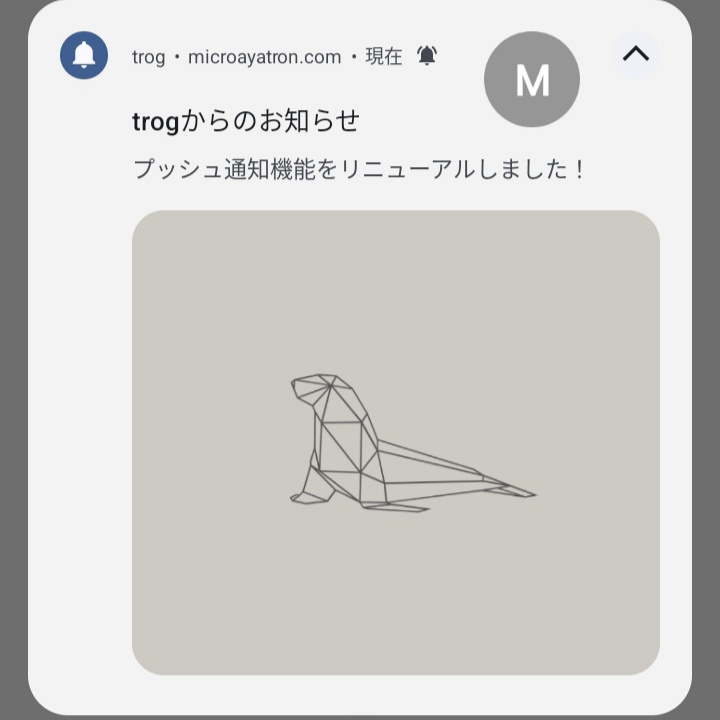
このページでは、Android端末をお使いの方に向けて、Google Chromeブラウザと、PWA(Progressive Web App)での、trogからのプッシュ通知の受け取り方法を解説します。
対応ブラウザ
2024年12月現在、プッシュ通知を受け取れるのは、Google ChromeとKiwi Browserのみです。Arc Browserなど、その他のブラウザでは通知設定ができません。
ここでは、Android標準のGoogle Chromeブラウザでの設定方法を解説します。
Chromeブラウザ
- trogのトップページから「通知設定」ボタンを押して、通知設定ページを開きます。
- 「通知を許可する」ボタンを押します。
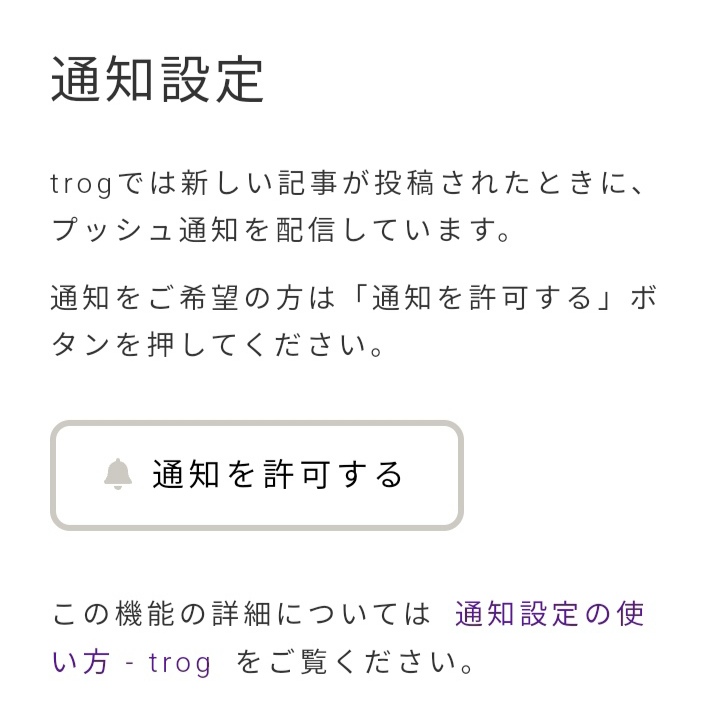
- Chromeから表示される通知許可確認ダイアログで、「許可する」ボタンを押します。
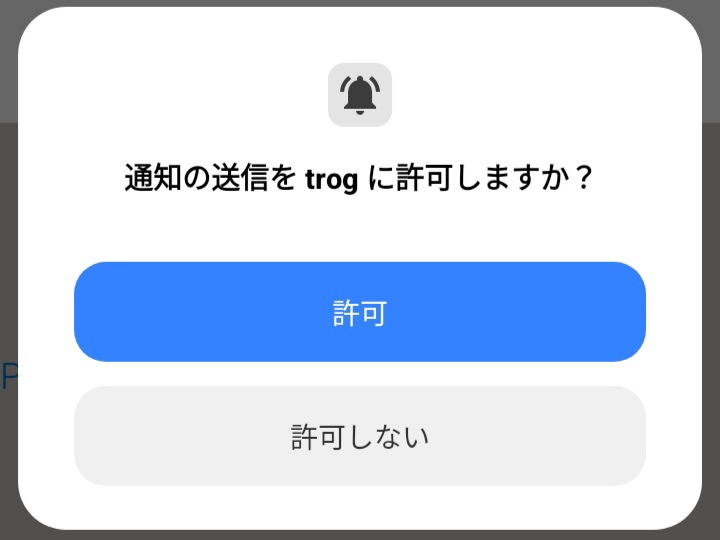
- しばらく待つと、trog通知設定ページの表示が切り替わります。「trogからのお知らせを通知する設定になっています」と表示されれば設定完了です。
通知を拒否する
アドレスバーの右にあるその他アイコン(三点リーダー)から、[設定] - [サイトの設定] - [通知] をタップして、トグルスイッチをオフにしてください。
もしくはアドレスバーに"chrome://settings/content/notifications"と指定すると、ブラウザ全体の通知の設定ページを直接開くことが可能です。縦三点リーダ―を押して「ブロック」を選択することで、通知を拒否できます。
PWA
trogではPWA(Progressive Web Apps)を提供しています。PWAからもプッシュ通知の受け取りが可能です。
- アドレスバーの右にあるその他アイコン(縦三点リーダ)から、 [ホーム画面に追加] → [インストール] をタップします。「アプリをインストールしました」と表示されれば、インストールは完了です。
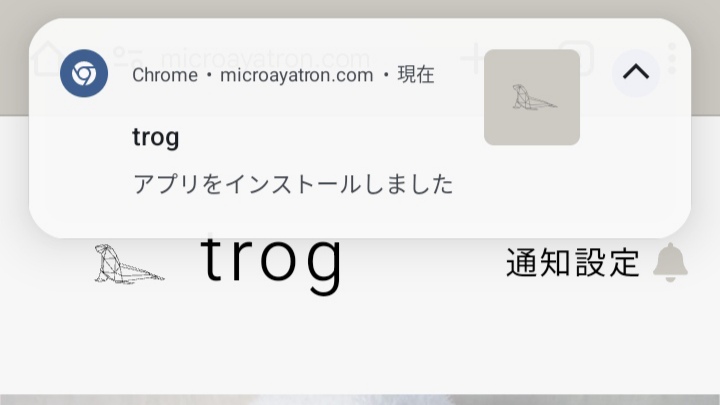
- PWA版trogのトップページから「通知設定」を押して、通知設定ページに移動します。
- 「通知を許可する」ボタンを押します。
- しばらく待つと、trog通知設定ページの表示が切り替わります。「trogからのお知らせを通知する設定になっています」と表示されれば、設定完了です。
参考: ウェブアプリを使用する - Android - Google Chrome ヘルプ
※Google Chromeブラウザでも通知を許可している場合、同じ通知が2つ配信されますのでご注意ください。
通知を拒否する
trogアプリをAndroid端末からアンインストール(削除)してください。アンインストールの方法は次の章でご説明します。
アプリのアンインストール(削除)
- Android 端末の [設定] アプリを開いてください。
- [アプリ] → [アプリをすべて表示] から、trogを選択します。
- [アンインストール] を選択してください。
参考: ウェブアプリを使用する - Android - Google Chrome ヘルプ
通知が届かない
trogでは記事の更新や、お知らせがある場合に通知を配信しています。
個人ブログのため、記事の更新は不定期となります。数か月更新がない期間もあります。あらかじめご了承ください。
お使いの端末でtrogのプッシュ通知が届くことを、いつでも確認できる機能をリリースしました🎉
trogの通知設定ページから、[Push通知をテストする]ボタンをお試しください。
通知が複数届く
Chrome、Kiwi Browser、PWAでは、それぞれ独立して通知設定を行うことができます。そのため、同じ通知を複数のブラウザから受け取ることがあります。
trogの通知設定ページより、不要なブラウザの通知をオフにしていただくようお願いいたします。
また端末によっては不具合が発生している場合も考えられます。
PWAの場合は、お手数ですが一度アンインストールしていただき、再度インストールをお試しください。
(基本的にPWAでは、Service Workerに1バイト以上の変更があれば、自動で更新されるのですが...。何事も絶対ということはないので。)
* * *
ここまでお読みいただきありがとうございました。
今後も読者の皆さまに楽しんでいただける記事をご提供できるように継続して活動していきます。
応援していただけますと幸いです🙏
